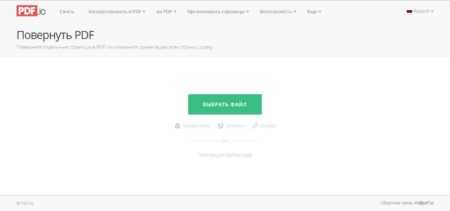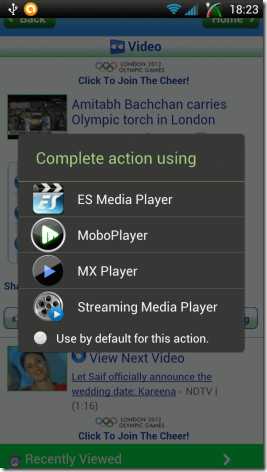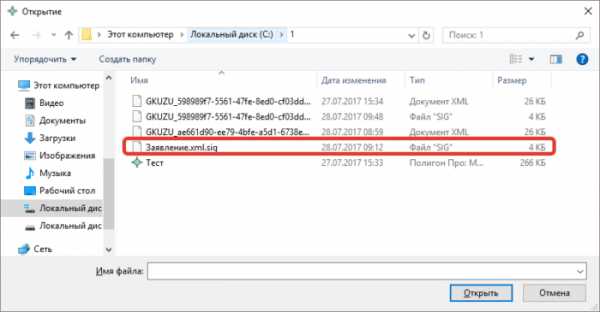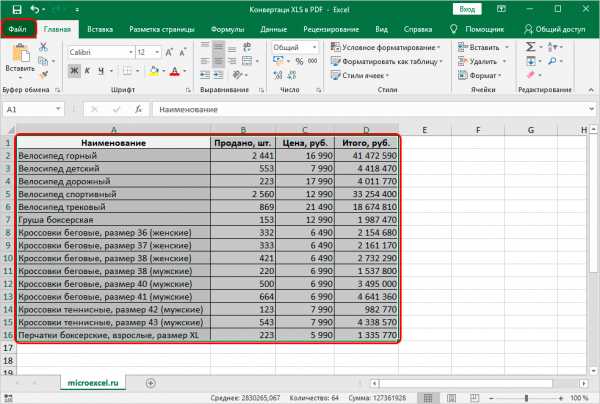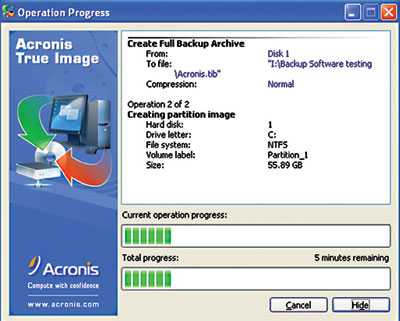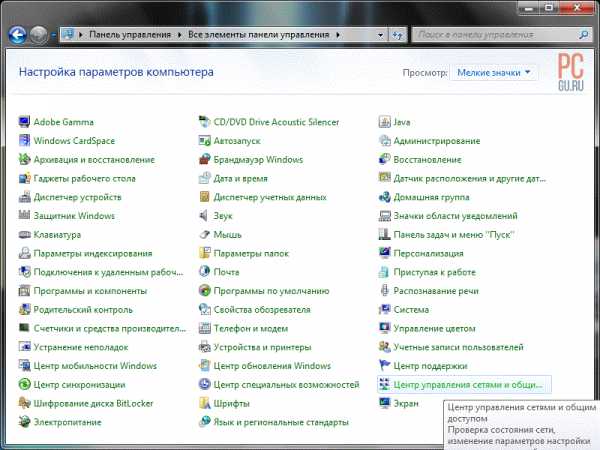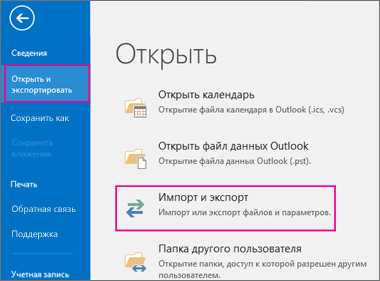Как на iphone открыть файл ipa
Как установить ipa на iPhone
Многие владельцы яблочных мобильных устройств, которые делают джейлбрейк iPhone, взламывают систему для расширения функциональных возможностей гаджета и установки твиков из Cydia. Но джейлбрейк также позволяет устанавливать взломанные приложения. В этом материале мы подробно разберем, как установить ipa файлы на iPhone.
В первую очередь для установки ipa файлов нужно сделать джейлбрейк.
Как скачать AppSync
Еще одним обязательным элементом является приложение AppSync, которое позволяет устанавливать и использовать взломанные игры и программы. Скачать и установить его можно в магазине Cydia.
- Запустить Cydia.
- Открыть вкладку Репозитории.
- Нажать Правка – Добавить.
- Добавить следующие репозитории: http://cydia.angelxwind.net/ и http://repo.hackyouriphone.org.
- Подтвердить добавление.
- С помощью поиска найти расширение AppSync для нужной версии iOS.
- Установить твик.
Вам потребуется перезагрузить iPhone после установки AppSync.
Установка ipa приложений с помощью iTunes
Самый простой и наиболее приемлемый для большинства пользователей iPhone метод установки ipa без джейлбрейка – это использование iTunes.
Для этого вам понадобится:
- Скачать и установить последнюю версию iTunes.
- Скачать нужное приложение или игру в виде ipa-файла.
- Открыть файл в iTunes (дважды кликнуть по файлу). Программа будет добавлена в iTunes - iTunes Программы.
- Подключить iPhone к компьютеру.
- В iTunes зайти в iTunes – iPhone – Программы.
- Отменить приложения, которые нужно перенести на iPhone.
- Нажать Синхронизировать.
Установка ipa с помощью сторонних утилит
На сегодняшний день есть несколько программ, которые заменяют собой iTunes. Почти все из них позволяют устанавливать приложения на iPhone. Самыми популярными утилитами являются – iFunBox и iTools.
iFunBox
В будущем пользоваться одним iPhone смогут несколько пользователей Редакция iPhone-GPS поздравляет с Новым 2021 годом!Отличительной возможностью iFunBox является высокая скорость работы. Однако приложение не обладает красивым интерфейсом - разработчики сосредоточили свое внимание на функциональных возможностях.
Для установки программы с помощью iFunBox нужно:
- Скачать и установить менеджер iFunBox.
- Скачать нужную программу.
- Подключить смартфон или планшет к ПК.
- Открыть iFunBox и нажать Управление данными приложения - Установить приложение (*.ipa).
- Указать путь к ipa-файлу программы.
- Установить программу.
В работе iFunBox есть один нюанс.
Разработчики не рекомендуют устанавливать приложения, размер которых превышает 1 Гб. После установки игры она может вылетать после начальной заставки.
iTools
Приложение iTools в отличие от iFunBox обладает современным интерфейсом. Но во всем остальном утилиты похожи.
- Скачать и установить iTools.
- Скачать ipa файл.
- Подключить iPhone к ПК.
- Открыть iTools.
- Перейти во вкладку Applications.
- Переключиться на пункт iPhone.
- Нажать кнопку Install.
- Указать путь к ipa файлу.
- Дождаться завершения установки.
Установка игр и приложений из ipa файлов с помощью vShare
Приложение vShare также является очень популярным, но принцип его работы несколько отличается от остальных. Все дело в том, что доступные приложения и игры хранятся на сервере vShare, что намного упрощает процесс установки.
Для установки приложений с помощью vShare нужно:
- Открыть Cydia.
- Подключить репозиторий http://repo.appvv.com/.
- Найти и установить программу vShare.
- Запустить установленное приложение.
- В vShare выбрать нужное приложение и скачать его.
vShare позволяет скачивать и устанавливать одновременно сразу несколько программ.
Где скачать ipa файлы
Найти взломанные или «крякнутые» приложения для iOS не так сложно. Есть несколько ресурсов, посвященных таким программам, например, 4pda. Скачать взломанные программы можно и на торрент-трекерах. Крупнейшим русскоязычным торрентом считается rutracker.org. Но для комфортного поиска вам потребуется название искомой игры или приложения. Скачивать необходимо архивы с файлами или сами файлы с расширением .ipa.
Как установить файл .ipa на iPhone или iPad
Введение
Гаджеты фирмы Apple буквально завоёвывают весь мир, несмотря на их немалую цену. Новинки выходят из года в год, и каждому хочется идти в ногу с развитием новых технологий и новыми разработками.
Большинство держателей гаджетов культовой фирмы Apple взламывают систему, дабы расширить функциональные возможности своих аппаратов, и устанавливают твики из Cydia. Этим самым они делают так называемый джейлбрейк iPhone. Это также позволяет инсталлировать взломанные программы и утилиты без ограничений.

В этой статье речь пойдет о том, как инсталлировать приложения на iOS-гаджеты
Для того, чтобы получить доступ на изменение файловой системы гаджета, нужно проверить наличие подходящей прошивки для девайса на специализированных ресурсах.
При её наличии, можно смело устанавливать твик AppSync.
Скачиваем и инсталлируем AppSync
Этот программный комплекс, несомненно, является незаменимым и обязательным составляющим для проведения дальнейших манипуляций (установка, использование). Скачать и проинсталлировать AppSync можно из магазина Cydia.
Процесс этот совершенно не сложный:
- Запускаем приложение Cydia;
- Открываем вкладку с названием «Репозитории»;
- Нажимаем следующие пункты: «Правка» — «Добавить»;
- Производим добавление определённых репозиториев: «angelxwind», «hackyouriphone»;
- Подтверждаем добавление;
- В поиске находим расширение AppSync для требуемой версии операционной системы iOS;
- Производим инсталляцию твика.
Чтобы приложение корректно заработало, необходимо перезагрузить свой гаджет после его установки.

Устанавливаем ipa через iTunes
Это наиболее простой и доступный, практически для всех пользователей гаджетов бренда Apple, способ для установки каких-либо приложений. Для этого следует выполнить несколько манипуляций:
- Произвести скачивание и инсталляцию последней актуальной версии iTunes;
- Выполнить скачивание желаемой игры или приложения. Формат файла должен быть *.ipa;
- Дважды кликнув по файлу, открыть его в iTunes. После этого произойдёт добавление в список приложений iTunes;
- После этого, подключаем гаджет к персональному компьютеру и заходим по следующему пути: iTunes — iPhone — «Программы»;
- Отмечаем нужное приложение и нажимаем «Синхронизировать».
В результате произойдёт успешная установка нужного приложения на гаджет.
Использование сторонних программ
Помимо официальных, существует несколько популярных сторонних программ, с помощью которых можно устанавливать файлы формата *.ipa. Подобными приложениями выступают iFunBox и iTools.
iFunBox
Главной особенностью этой программы является её скорость работы. Правда, над интерфейсом разработчики даже не «заморачивались». Зато функционал — главное преимущество.

Принцип работы с iFunBox:
- Скачиваем и устанавливаем программу;
- Выбираем нужное приложение и скачиваем его на компьютер;
- Затем подключаем гаджет к рабочей станции, запускаем iFunBox и выбираем следующую последовательность: «Управление данными» — «Установка»;
- Затем следует указать путь к файлу *.ipa, который находится на компьютере и произвести установку.
Однако есть один неприятный момент: разработчики настоятельно не рекомендуют производить установку приложений, размер которых более одного гигабайта. Впоследствии они могут работать некорректно.
iTools
Эта утилита, в отличие от iFunBox, имеет более привлекательный дизайн, но больше ничего нового не может предложить своим пользователям.

Принцип работы с приложением iTools:
- Скачиваем и устанавливаем утилиту;
- Находим и скачиваем нужный файл *.ipa;
- Производим подключение гаджета к компьютеру;
- Запускаем программу, переходим во вкладку «Приложения/Applications» — «iPhone» и нажимаем кнопку «Install»;
- Затем указываем путь к файлу *.ipa и дожидаемся завершения инсталляции.
vShare
Эта программа также является весьма популярной. Но все приложения и игры, которые доступны для загрузки с помощью именно vShare, расположены на серверах самого программного модуля. Это значительно упрощает всю процедуру, однако может ограничивать список доступных ресурсов.
Как пользоваться программой:
- Открываем приложение Cydia;
- Подключаем appvv репозиторий;
- Находим в списке доступных программ vShare и устанавливаем её;
- Запускаем приложение, если нужно — обновляем до актуальной версии;
- В списке доступных программ и игр выбираем нужное, и скачиваем.
Это приложение хорошо тем, что допускается инсталляция одновременно нескольких программ без ограничения по скорости.
Подведём итоги
Несомненно, бренд Apple покоряет всё большее количество пользователей, тем самым увеличивая свою популярность. Конечно, дорогой гаджет подразумевает под собой дорогое обслуживание, и только лицензионное программное обеспечение. Использование «пиратских» программ может нанести вред дорогим «игрушкам».
КАК: Файл IPA (что это такое и как его открыть)
Файл с расширением файла IPA является файлом приложения iOS. Они функционируют как контейнеры (например, ZIP) для хранения различных частей данных, которые составляют приложение iPhone, iPad или iPod touch; как для игр, утилит, погоды, социальных сетей, новостей и других.
Структура файла IPA одинакова для каждого приложения; файл iTunesArtwork является PNG-файлом (иногда JPEG), используемым в качестве значка для приложения, папка Payload содержит все данные приложения, а информация о разработчике и приложении хранится в файле, называемом iTunesMetadata.plist .
iTunes сохраняет файлы IPA на компьютере после загрузки приложений через iTunes, а также после того, как iTunes создает резервную копию устройства iOS.
Как открыть файл IPA
Файлы IPA используются устройствами iPhone, iPad и iPod touch от Apple. Они загружаются либо через App Store (который происходит на устройстве), либо через iTunes (через компьютер).
Когда iTunes используется для загрузки файлов IPA на компьютер, файлы сохраняются в этом конкретном месте, чтобы устройство iOS могло получить к ним доступ при следующем синхронировании с iTunes:
- Окна: C: Users Музыка iTunes iTunes Media Мобильные приложения
- Mac: ~ / Музыка / iTunes / iTunes Media / Мобильные приложения /
Эти местоположения также используются в качестве хранилища для файлов IPA, которые были загружены с устройства iOS. Они копируются с устройства в папку iTunes выше, когда устройство синхронизируется с iTunes.
Замечания: Хотя верно, что файлы IPA содержат содержимое приложения iOS, вы не можете использовать iTunes, чтобы открыть приложение на своем компьютере. Они просто используются iTunes для целей резервного копирования и поэтому устройство может понять, какие приложения вы уже приобрели / загрузили.
Вы можете открыть файл IPA за пределами iTunes, используя бесплатную программу iFunbox для Windows и Mac. Опять же, это не позволяет вам использовать приложение на вашем компьютере, а вместо этого просто позволяет переносить файл IPA на ваш iPhone или другое устройство iOS без использования iTunes. Программа поддерживает множество других функций, таких как импорт и экспорт мелодий, музыки, видео и фотографий.
iFunbox открывает файлы IPA через Управление данными приложения вкладку с Установить приложение кнопка.
Замечания: iTunes, вероятно, все еще необходимо установить так, чтобы для iFunbox были установлены соответствующие драйверы для подключения к устройству.
Вы также можете открыть файл IPA с помощью бесплатной программы zip / unzip для файлов, например 7-Zip, но при этом просто распакуйте файл IPA, чтобы показать его содержимое; вы на самом деле не можете использование или же бежать приложение, выполнив это.
Вы не можете открыть файл IPA на устройстве Android, потому что эта система функционально отличается от iOS, и поэтому требуется собственный формат для приложений.
Тем не менее, вы можете открыть и использовать файл IPA на своем компьютере с помощью программного обеспечения эмуляции iOS, которое может обмануть приложение, подумав, что оно работает на iPad, iPod touch или iPhone. iPadian - один из примеров, но он не является бесплатным.
Как конвертировать файл IPA
Преобразование файла IPA в другой формат невозможно и его можно использовать в iTunes или на устройстве iOS.
Например, вы не можете преобразовать IPA в APK для использования на устройстве Android, потому что не только форматы файлов для этих приложений разные, но устройства Android и iOS работают на двух совершенно разных операционных системах.
Точно так же, даже если приложение iPhone имеет, скажем, кучу видео, музыки или даже файлов документов, которые вы хотите сохранить для себя на своем компьютере, вы не можете конвертировать IPA в MP3, PDF, AVI, или любой другой формат. Файл IPA - это всего лишь архив, полный программных файлов, которые устройство использует в качестве программного обеспечения.
Однако вы можете переименовать IPA в ZIP для открытия его в качестве архива. С помощью инструментов распаковки файлов это позволяет просто видеть файлы внутри, поэтому большин
Установка сторонних приложений на iPhone через iTunes, iFunBox, iTools и vShare
К сожалению, в Apple непросто скачать файл из интернета ввиду закрытости операционной системы. Поэтому, чтобы установить софт или игру из сети, нужно установить джейлбрейк или же воспользоваться компьютером. Есть несколько популярных способов загрузки файлов из интернета на iPhone, о лучших из них рассказано в статье.
Что такое стороннее приложение, имеющее разрешение ipa на iPhone
ipa – это формат архивных файлов от разработчика для айфон, айпад и айпод. Такие файлы хранятся в App Store и устанавливаются через iTunes. В интернете нередко можно встретить софт с таким форматом, только он может быть не безопасным.

Так выглядит файл с форматом ipa на iOS-устройствах
По сути, ipa – файл для ARM, который является папкой, сжатой в ZIP формате, хранящей в себе различную информацию (видео, аудио, игры, фото и прочее). Файл с таким форматом получится установить только на перечисленных выше устройствах, тогда как компьютер их не поддерживает. Но в то же время на ПК можно скачать ipa installer для iPhone, чтобы загружать ipa-контент из интернета. Нужный софт устанавливается на компьютер и переносится на айфон посредством подключения по кабелю.
Как установить ipa-приложение при помощи iTunes на iPhone
Наиболее простой и официальный способ установки ipa – это загрузка и настройка в iTunes.
Чтобы это сделать, нужно следовать алгоритму:
- Начать загрузку последней версии iTunes.
- Скачать любую нужную игру или программу в ipa-формате.
- Два раза нажать на файл, чтобы он открылся в iTunes. Далее программа добавится в список приложений iTune.
- После этого необходимо подключить устройство к компьютеру и выполнить цепочку действий: iTunes – iPhone – «Программы»
- Далее отметить файлы, которые необходимо перенести на iPhone или iPad.
- Нажать на синхронизацию и данные перенесутся.
По завершении процесса нужно найти установленные файлы в телефоне и пользоваться ими.
Как установить ipa-приложение при помощи сторонних программ на iPhone
Помимо iTunes, есть и другие способы как установить ipa на iPhone. Выполнить эти действия можно с помощью сторонних софтов.
iFunBox
Установка сторонних приложений на iPhone, например, программы iFunBox позволяет скачивать ipa файлы без особого труда. Для этого нужно:
- Скачать для iOS менеджер iFunBox.
- Установить файлы, которые нужно перенести.
- Подсоединить смартфон к компьютеру.
- Перейти в iFunBox, открыть раздел «Управление данными» и кликнуть на установку (ipa). Если iFunBox не видит iPhone, необходимо попытаться повторно подключиться.

Главное меню программы айфон бокс, с помощью которой можно переносить файлы на айфон
На некоторых компьютерах бывает, что iFunBox вылетает при попытке подключения к iPhone. Если проблему не удается решить, то необходимо удалять iTunes полностью и загружать его заново.
Обратите внимание! Разработчик не рекомендует производить скачивание утилит объемом больше 1 ГБ, т. к. возможны неполадки.
Скачать айфон бокс можно по ссылке на официальном сайте https://i-funbox.ru.softonic.com.
iTools
iTols позволяет скачать на айфон ipa файлы. По функционалу этот софт очень похож на предыдущий, однако здесь более удобный интерфейс. Чтобы перенести файлы, необходимо:
- Загрузить в браузере менеджер iTools.
- Скачать приложения, которые нужно перекинуть.
- Подсоединить телефон к компьютеру и перейти в iTools.
- Кликнуть по вкладке Applications и переключиться на айфон.
- Нажать «Install» и выбрать нужное.
- Дождаться завершения загрузки.
Если iTools не видит iPhone пользователя, то эта проблема может возникнуть из-за нескольких причин, к примеру, использование неоригинального кабеля или старая версия iTunes/iTools. Поэтому зачастую для нормального подключения достаточно обновить iTunes или поменять неоригинальный кабель на заводской (далее в статье все возможные причины неполадок и способы их решения).
Другие возможные варианты
Есть и другие сторонние приложения, установка которых позволяет загружать ipa файлы для iPhone.
Apple Configurator
Это качественный софт от производителя, который можно загрузить на iMac или MacBook, поэтому вариант подойдет владельцам компьютеров Apple. Нужно выполнить несколько шагов:
- Скачать на устройство с MacOS Apple Configurator 2 (оно доступно в App Store).
- Далее подключить телефон к компьютеру и запустить скачанную программу.
- В разделе «Программы» появится изображение смартфона пользователя.
- Теперь необходимо выбрать все с разрешением ipa и перетянуть на фотографию телефона. Начнется установка.
- Далее взять в руки смартфон и включить загруженное приложение. Если на дисплее появилось уведомление о ненадежности разработчика, то необходимо в настройках телефона перейти в «Основные» – «Управление устройством», выбрать нужное и присвоить статус «Доверенные».

Программа Apple Configurator на MacBook
После всех этих шагов загруженный контент можно будет открыть на смартфоне.
Обратите внимание! Если не удается подключить Mac к iPhone, необходимо проверить, исправен ли кабель. Если шнур поддельный, потребуется его сменить.
Cydia Impactor
Для начала нужно установить на компьютере последнее обновление iTunes. После чего установить приложение Cydia Impactor и следовать алгоритму:
- Подсоединить смартфон к компьютеру и присвоить статус «доверенных».
- Запустить установленную программу на ПК.
- Ввести идентификационные данные учетной записи Apple ID.
- После этого на дисплее может появиться ошибка с кодом 201 или «Apple developer», нужно просто нажать на «ОК» и дождаться установки.
- Далее взять телефон в руки и запустить файлы. Если на дисплее появилось предупреждение о ненадежном разработчике, то действовать нужно, как описано выше.
Как только софт станет «Доверенным», он будет без проблем загружаться.
AppSync
Чтобы иметь возможность качать на смартфон приложения с форматом ipa, пользователю нужно поставить джейлбрейк на телефон:
- Перейти в Cydia.
- Открыть меню «Репозитории».
- Далее «Правка» и «Добавить».
- На открывшейся странице необходимо добавить репозитории http://cydia.angelxwind.net/ и http://repo.hackyouriphone.org.
- Затем подтвердить добавление и в расширенном списке найти программу AppSync.
- Скачать твик.
Внимание! Также можно скачать твик ipa istaller для iPhone в репозитории BigBoss. Судя по отзывам пользователей, он работает не менее стабильно.
Особенности установки ipa-приложений через vShare на iPhone
Приложение vShare во многом схоже с остальными программами для установки ipa на iPhone. Однако главная особенность этого софта в том, что все доступные игры уже есть на его серверах и это существенно ускоряет весь процесс:
- Перейти в Cydia.
- Подключить appv репозиторий по ссылке http://repo.appvv.com/.
- Скачать vShare.
- Перейти в установленный софт, выбрать любой нужный файл и установить его.

Интерфейс программы vShare на смартфоне
Обратите внимание! В этой программе пользователь может скачивать до нескольких приложений сразу.
Возможные сложности при установке ipa-приложений на iPhone
При установке ipa-приложения на айфон могут возникнуть неполадки. Причин этому бывает несколько:
- на ПК установлена старая версия iTunes или она вовсе отсутствует. Если пользователь давно не обновлял программу или не устанавливал ее на ПК вообще, то необходимо загрузить последнюю версию;
- устаревшая версия программы. Если пользователь использует стороннюю программу для загрузки ipa-приложений, то необходимо скачать ее последнюю версию. Сделать это можно на официальном сайте разработчика;
- системный сбой. Периодически в системе возникают сбои и сервера начинают работать нестабильно. В такой ситуации пользователю нужно дождаться, пока программа начнет нормально функционировать и попытаться заново загрузить приложение;
- испорченный или поддельный кабель. Чтобы менеджер нашел iPhone, нужно подключиться через оригинальный USB. Использование неоригинального шнура не только помешает скачать приложение ipa-формата, но и нарушит работу устройства в целом;
- сбой в работе драйверов. На компьютере могут быть установлены устаревшие драйвера, которые необходимо обновить. Для этого нужно в диспетчере задач выбрать пункт «Переносные устройства» и кликнуть по вкладке «Обновить драйвер», затем выполнить поиск драйверов по инструкции на экране.
Теперь пользователь знает, как можно установить ipa файл на iOS-устройства и в чем особенности этого формата. Если не удалось загрузить нужное приложение, рекомендуется следовать советам из статьи, т. к. источников проблемы может быть несколько.
Как установить ipa на iPhone, обзор приложений на замену Installous
Несмотря на удобство операционной системы IOS, некоторые ее пользователи чувствуют себя заточенными в «тюрьму», из за системных ограничений Apple, направленных на защиту системы. На помощь этим людям приходят команды Jailbreak-сообщества, предлагающие выход, пути обхода запретов Apple.Инструкция как установить IPA на iPhone через iTunes
Самый простой способ, но не очень удобный. Для этого нужно: 1. Установить AppSync для той версии операционной системы (iOS) которая находится на вашем iPhone. Стоит отметить, что программа AppSync нужна для всех видов замены «Installous», так как несет в себе вспомогательные программные решения, поэтому рекомендую установить этот твик каждому. Для пользователей iOS 6+ нужно установить репозиторий http://cydia.myrepospace.com/Bl00dra1n (пишется через два нуля, а не через букву О), в нем будет AppSync for iOS 6. То, как добавить репозиторий, описано на примере программы Zeusmos ниже. 2. Скачать ipa файл программы, допустим это Starsmasher.ipa сохраняете его на диск вашего компьютера. 3. Подключаете iphone. 4. Делаете двойной клик по файлу Starsmasher.ipa, автоматически открывается iTunes. Если вы откроете вкладку программы в медиатеке, то увидете новый значок устанавливаемой программы. 5.. Остается только перенести приложения из iTunes в iPhone. Для этого кликните на изображении телефона в разделе устройства и нажмите кнопку "синхронизировать". * Помните, что при обновлении прошивки, или восстановлении iPhone, все установленные данным методом приложения будут удалены.Инструкция как установить файлы IPA на iPhone без использования iTunes
В число программ предлагаемых разработчиками Jailbreak, (что в переводе с английского означает «побег из тюрьмы») входят твики, которые позволяют скачивать файлы ipa через сторонние серверы, обходя Apple Store и проверку Apple ID. Те, кто использует Jailbreak для своих устройств, слышали про твик «Installous» и его возможность скачивать с файлообменных серверов программы и устанавливать их на устройства. Однако, зимой 2012 года данный ресурс закрылся. Но на этом идея скачивания файлов в обход покупок и запретов App Store не угасла. На сегодняшний день подобных программ, аналогичных закрытому «Installous», скопилась не одна штука. И вот их примеры с кратким описанием отличающихся друг от друга возможностей.Zeusmos
Данное приложение позволяет скачивать и устанавливать взломанные программы для iphone прямо на устройства с джейлбрейком. Где найти: Шаг 1: Открываем на устройстве Cydia, заходим в Manage и нажимаем «Edit». Шаг 2: Вводим адрес репозитория http://repo.uhelios.com/ и нажимаем «Add» Шаг 3: Ждем окончания установки и возвращаемся в Cydia Шаг 4: После установки в том же репозитории выбираем «Zeusmos» Шаг 5: Устанавливаем, нажав на него, и потом вверху кликаем на «Install» и «Confirm». Шаг 6: Нажимаем «Возврат в Cydia» и открываем наш рабочий стол (кнопка «Home») Шаг 7: Если нет AppSync — заходим в новый репозиторий «uhelios» и там скачиваем.PPHelper
Азиатский твик для скачивания приложений, работает на подобие «Installous». Репозиторий для скачивания http://apt.25pp.com. То, как добавить репозиторий, описано выше. Данное программное решение максимально приближено к «Installous», поэтому разобраться в нем не составит труда. «PPHelper» обладает самой полной базой приложений и максимально быстро получает обновления программ и игр. Программа поддерживает одновременное скачивание нескольких файлов, а они, в свою очередь, хранятся на сервере разработчиков, а не на файлообменниках, как было в «Installous». Так что при загрузке нет необходимости вводить капчу. Это крайне облегчает работу с приложением, так как в прошлых версиях поиск кнопки скачивания на сайте файлового обменника зачастую приводил к нажатию на рекламу или еще на какую-нибудь ерунду. Единственное, что огорчает — отсутствие нормального перевода хотя бы на английский.iLex IPA Installer
Репозиторий на скачивание данного приложения из Cydia http://cydia.myrepospace.com/iLEX/. Программа позволяет установить ipa на iPhone, скаченные допустим в большом количестве с торрент клиентов. Cвоей базы приложение iLex IPA Installer не имеет, то есть не на сервере разработчика, не на файлобменных серверах доступа к приложениям с данного твика мы не получим, но в этом и есть его главная особенность. Данное решение может заменить использование iTools и iFunBox на ПК, так как не требует подключения к компьютеру. Для того, чтобы скачанные ipa установились, необходимо поместить их в папку /var/mobile/Media/general_storage/. В этом вам поможет любой файловый менджер для iPhone. Далее необходимо перезагрузить устройство, и все программы будут установлены.AppCake
Еще одна замена «Installous». Репозиторий для скачивания в Cydia apt.iphonecake.com После установки приложения из репозитория устройство следует перезагрузить для того, чтобы оно появилось на рабочем столе и вы смогли приступить к работе с ним. Авторы предлагают на выбор один из нескольких способов поиска необходимых приложений. Можно воспользоваться поиском или просмотреть по категориям, есть возможность отслеживать недавно добавленные программы и игры, либо использовать выборку по недельному или общему рейтингу. Интересной особенностью данного твика была возможность скачать ipa напрямую через Safari, в свою очередь, давало возможность устанавливать их сразу на устройства. Сейчас данная возможность убрана разработчиками по причине нестабильности работы приложения. Будем надеяться, что такая функция вновь появится.vShare
Репозитрий для скачивания repocydia.com (твик под названием App VV). Этот твик сделан китайскими разработчиками, данное творение переведено на несколько языков. Можно использовать даже русский интерфейс. К сильным сторонам стоит отнести максимальное приближение к знаменитому Инсталлосу, разбивку по категориям приложений, приятный интерфейс, а также поддержку Ретина на iPad, что не мало важно, так как это закачка и последующая установка программ через iFile. К минусам программы стоит отнести небольшую задержку при выходе новых приложений. Есть и еще один нюанс, который может давать как положительный, так и отрицательный эффект: все программы хранятся на собственном сервере vShare. Хорошо это тем, что не нужно каждый раз при скачивании вводить капчу с картинки, но плохо тем, что на сервере бывают перегрузки и от этого страдает скорость загрузки. Более детально о приложении vShare. При всем том, что умеют эти твики, данные решения для скачивания программ не всегда удобны по многим причинам. То нет достойной оптимизации приложения, то скорость закачки настолько мала, что ждать приходится десятки минут. Еще серьезный минус всех твиков – это то, что они не могут работать офлайн. В Apple Store можно нажать на установку приложения и после этого продолжили как ни в чем ни бывало заниматься своими делами на устройстве. С этими твиками, такого не получится. При выходе в фоновый режим они либо останавливают процесс загрузки, либо вообще скидывают скачиваемое приложение. Но не стоит горевать. Ниже я опишу способ скачивания приложения через торрент-трекер и после этого через файловый обменник установку его на свое устройство. Это крайне удобно и, что самое главное, быстро.Для чего нужна программа iFile, iTools и iFunBox на ПК?
Зачастую, при пользовании выше названными твиками мы сталкиваемся с некоторыми проблемами в их эксплуатации. В данных ситуациях на помощь нам приходит бесплатное, но кране качественное приложение (Твик iFile), который вы всегда можете скачать с репозитория cydia.xsellize.com На ваш персональный компьютер он тоже понадобится. Внимание iFile дает полный доступ к файловой системе. Не стоит удалять, перемещать и переименовывать файлы, если Вы не уверены в своих действиях. Это может привести к неработоспособности устройства и необходимости перепрошивки. Все действия Вы делаете на свой страх и риск. Лучше что-то добавить, например, программу, чем что-то удалить или переместить. Файловый менеджер, с помощью которого можно копировать, перемещать, удалять, редактировать и просматривать любые файлы на девайсе. В самых первых версиях он мало чем отличался от всех подобных программ, но со временем разработчик умудрился запихнуть в программу почти всё, что может прийти в голову пользователю. Самое простое применение данного твика – это установка объемных приложений без использования твиков типа «Installous»! Например, NOVA 3 или GTA Vice City.Установка ipa через файловый менеджер
1. Скачиваете нужную программу через торрент на ПК. 2. Перекидываете файлы с помощью любого файлового менеджера в абсолютно любую директорию устройства, я бы советовал скидывать в новую корневую папку, чтобы после найти ее без труда (название файловый обменников на ПК iTools, iFunBox, iFile). 3. Запускаете iFile и находите этот файл, нажимаете кнопку «Установка» (Install). Когда файл установится, делаете Respring , перезагрузку устройства. После этого устанавливаемый вами файл окажется на рабочем столе. Вы всегда сможете удалить установленный файл, программу. Она будет работать на устройстве так же, как будто вы ее купили в App Store. Единственное, что ее будет отличать от программ, купленных в Apple Store, это то, что она не сможет обновляться. При попытке обновить вам будут предлагать ее купить. Все это потому, что программа не будет закреплена за вашим Apple ID.Установка ipa файлов на iphone
Вопрос конечно интересный, а главное важный. Буду рассказывать подробно (инструктировать:)), с картинками. Наибольший интерес представляет установка .ipa файлов на новой прошивке iPhone/iPod OS 3.1.2 Мои предложения Вам по этому поводу (что посмотреть)
- Уточнить какая у Вас версия прошивки (смотрим в Настройках, все что выше 3.0 - покатит).
- Убедиться что у Вас установлена Cydia или Icy/
- Вспомнить сделан ли джелбрейк (jailbreak) на вашеп аппарате.
Конечно, вы 3 раза утвердительно кивнули головой, и я вижу прям радость на вашем лице. Еще бы, целых три пункта, и все выполнены. Итак приступим к танцу с бубном:
СПОСОБ I
- Запускайте Cydia, Нажимаете внизу на вкладку “Manage”, выбираете “Sources” нажимаем - “Add” и как на скриншоте ниже вводим следующее:
(Для знатоков- я рассказал как добавить репозиторий в Cydia, в нашем случае мы добавляем репозиторий http://cydia.hackulo.us)

2. После того как установка репозитория закончится, зайдите поиск и наберите “AppSync”

3. Установите программу AppSync for OS 3.0 (для прошивок 3.0) или AppSync for OS 3.1 (для прошивок 3.1-3.1.2)
4. После завершения установки, выйдите из Cydia.
5. Перезагрузите телефон, полностью выключив и включив.
СПОСОБ II
- Заходим в cydia.
- Добавляем репозиторий cydia.xsellize.com и обновляем.
- После того как установка репозитория закончится, зайдите поиск и наберите installd (MiPatch 3.0).
- После завершения установки, выйдите из Cydia.
- Перезагрузите телефон, полностью выключив и включив.
СПОСОБ III (не заходя в Интернет с телефона)
Установить AppSync 3.1 с помощью .deb файла.
Для этого:
- Скачиваете архив в котором находиться AppSync 3.1.deb.
- Распаковываете скаченный архив.
- Скачиваете iFunBox.
- Подключаем Айфон к компу (шнуром).
- Открываем iFunBox.
- Движемся так /private/var/root/Media
Там будет пусто, создаем сами (руками) папку Cydia (кликаем для этого правой кнопкой мыши), а в ней создаем папку AutoInstall и в нее перетаскиваем AppSync 3.1. deb. После этого два раза выключаем и включаем iphone. Всё готово!) Вы настоящий ШАМАН) Преимущество этого метода в том, что вам не понадобиться выходить в Интернет c iPhone/iPod. П.с. Если вы перепрошьете свой телефон, то процедуру придеться повторить. Да, чуть не забыл, когда скачаете файл .ipa себе на компьютер, чтобы он оказался в Айфоне нужно подсоедиться к iTunes и синхронизировать (поподробнее)
Всё готово, ставьте, наслаждайтесь, радуйтесь, хвастайтесь - теперь любые приложения, которых в изобилии на нашем сайте, доступны вам совершенно бесплатно
3 простых способа установить IPA на iPhone без взлома
Обновлено 20 янв.2020 г. | автор: Cody
Как вы, возможно, знаете, в последней версии iTunes 12.7 был удален параметр «Приложения», поэтому использовать iTunes для установки IPA на устройствах iOS невозможно. К счастью, есть и другие методы для в IPA на iPhone , iPad или iPod Touch бесплатно без iTunes.
Если вы хотите распространять свои приложения среди пользователей в целях тестирования или хотите установить старую версию определенного приложения, вы можете использовать один из этих трех методов, чтобы сделать это без взлома.Если у вас есть взломанный файл IPA, вы также можете использовать один из этих методов, чтобы бесплатно установить платное приложение. Для двух методов даже не требуется ПК. Теперь давайте посмотрим, как шаг за шагом установить IPA на iPhone .
Метод 1: Как установить IPA на iPhone с помощью онлайн-установщика IPA
Первым методом установки IPA в на iPhone будет использование онлайн-службы Install On Air. Вы можете просто загрузить свой IPA-файл для iOS на сайт Installonair, и он сгенерирует ссылку.Когда вы откроете ссылку в веб-браузере вашего устройства iOS, он спросит вас, хотите ли вы установить приложение. Затем вы просто нажимаете на него, чтобы подтвердить установку.

Если у вас есть файл IPA, загруженный на ваш iPhone, вы также можете выполнить этот процесс на вашем iPhone. Когда вы нажимаете на область «Выбрать файл», вы можете загрузить IPA из приложения «Файлы».
Если ваш файл IPA не сохранен в приложении «Файлы», вы можете нажать кнопку «Поделиться» и выбрать «Сохранить в файлы».То есть вы можете установить полученный файл IPA из любого места на вашем устройстве iOS. Если вы подключили другой облачный диск к приложению «Файлы», вы также можете установить файл .ipa на iPhone с Google Диска, OneDrive и другого соответствующего облачного диска.
Конечно, для работы вам потребуется подключение к Интернету. На самом деле, есть несколько онлайн-инструментов, таких как InstallonAir, которые позволяют устанавливать API на iPhone или iPad. Кроме того, вы можете использовать Diawi, DeployNinja, AppHost и т. Д.
Метод 2: установка IPA с помощью Cydia Impactor
Если вы сохраните файл IPA на своем компьютере, вы также можете использовать программное обеспечение под названием Impactor, доступное в Windows, Mac и Linux, чтобы помочь вам установить IPA. на вашем устройстве iOS. Вам также понадобится USB-кабель для соединения вашего iPhone и компьютера.
После того, как вы подготовили файлы IPA и подключили устройство iOS, вы можете выполнить следующие шаги, чтобы установить приложения iOS без iTunes.
Шаг 1: Загрузите Cydia Impactor бесплатно отсюда.
Шаг 2: Откройте Cydia Impactor. Затем перетащите файл IPA в Cydia Impactor.

Шаг 3. Затем введите свой Apple ID и пароль. Если вы забыли свой Apple ID, вы можете сбросить Apple ID.
Вскоре ваш файл IPA будет установлен на вашем устройстве iOS. Это очень просто, потому что вы можете загрузить несколько файлов IPA на свой компьютер и легко установить их на свое устройство iOS.
Метод 3. Установка IPA на iPhone напрямую, без компьютера
Третий метод немного сложнее по сравнению с двумя предыдущими.Вам нужно будет загрузить приложение Thu (подойдет и другое приложение для Wi-Fi Sharing) и приложение Shortcuts из AppStore. Раньше само приложение Thu позволяло устанавливать IPA на iPhone. Как вы знаете, Apple этого не допустит, поэтому вам потребуется небольшая дополнительная помощь для установки файла IPA.
Приложение «Ярлыки» доступно для iOS 12 или iOS 13. В iOS 11 или предыдущей версии оно называется «Рабочий процесс» и работает так же, как приложение «Ярлыки».
Шаг 1. Загрузите приложение Shu и приложение Shortcuts из AppStore.Получите этот ярлык установщика IPA, открыв эту ссылку в Safari.
Шаг 2. Найдите файл IPA на iPhone. Выберите Открыть в другом приложении, а затем выберите Ярлыки. Если вы не видите параметр «Ярлыки», нажмите «Еще», чтобы включить его.

Шаг 3. Откроется IPA в Шу. В Shu нажмите «Поделиться» и выберите «Экспортировать необработанный файл»> «Поделиться через Wi-Fi».

Шаг 4. Затем вам будет предложено подтвердить, хотите ли вы установить приложение. Просто нажмите «Установить», чтобы установить IPA.
советы
Вам может потребоваться перейти в Настройки> Общие> Профиль, чтобы доверять профилю или приложению, прежде чем вы сможете использовать только что установленное приложение.
Вот как вы можете скачать IPA на iPhone без джейлбрейка, когда iTunes больше не подходит. Если у вас нет файла IPA, вы также можете устанавливать приложения без AppStore. Какой метод вы считаете наиболее эффективным?
- Справочная информация по ссылке
Как установить файл IPA (приложение iOS) на iPhone без джейлбрейка
Файл .ipa - это особый формат на устройствах iOS, в котором хранится приложение iOS. И файл .ipa можно установить только на устройства iOS. В App Store есть всевозможные приложения для iOS, которые пользователи iPhone и iPad могут загрузить, но возможно, что иногда нужных приложений нет в нем из-за строгих ограничений со стороны App Store. Таким образом, вам, возможно, придется искать стороннюю компанию для загрузки нужных вам приложений.Этот тип стороннего приложения для iOS обычно представляет собой файл .ipa. Чтобы установить и запустить эти сторонние приложения на вашем iPhone или iPad, вам необходимо сначала изучить следующие процедуры.
• Как загрузить файл .IPA в Интернет• Как установить файл .IPA на устройства iOS
• Общие проблемы при загрузке и установке файла .IPA
Загрузить файл .IPA
Функция загрузки файла .ipa предназначена не только для разработчиков приложений, но и для всех, кто любит делиться своими приложениями для iOS в Интернете.Если у вас есть файл .ipa и вы хотите поделиться им с тестировщиками или друзьями, чтобы установить приложение и попробовать, вы можете загрузить .ipa онлайн. После завершения процесса загрузки будет сгенерирована ссылка для установки приложения iOS, и вы сможете поделиться ссылкой со всеми, кому хотите установить файл .ipa на iPhone или iPad. Откройте ссылку на устройствах iOS, и вы начнете установку файла .ipa.
Установить.IPA файл
Шаг 1. Когда пользователи открывают ссылку и нажимают «Установить» во всплывающем окне, чтобы начать установку файла .ipa, на главном экране iPhone или iPad появляется серый значок приложения. Подождите, пока процесс установки не будет завершен, или нажмите значок, чтобы начать установку вручную, если она находится в процессе «Ожидание…» в течение длительного времени.

Шаг 2. Когда приложение завершит установку, вы по-прежнему не сможете использовать его, поскольку оно не было доверенным на устройстве iOS.Поэтому перед запуском приложения вам нужно доверять корпоративному разработчику.

Шаг 3. Чтобы доверять корпоративному разработчику, перейдите на главный экран и нажмите «Настройки»> «Основные»> «Управление профилями и устройствами»; вы увидите разработчика этого файла .ipa в разделе «Корпоративные приложения».

Шаг 4: Нажмите на название предприятия, а затем нажмите «Доверие» во всплывающем окне, чтобы подтвердить свой выбор.

Шаг 5. Вернитесь на главный экран и коснитесь значка приложения. Теперь вы можете весело провести время с приложением на устройстве iOS.
.Как установить файлы .ipa на iPhone / iPad без iTunes
Не знаете, как установить IPA на iPhone / iPad? Если вы ищете способы установить файлы IPA на iPhone или iPad без использования iTunes, то в этом руководстве есть решение для вас.
.ipa или файл пакета App Store для iOS - это архивный файл файла приложения iOS, в котором хранится приложение iOS. А файлы IPA можно установить только на устройство iOS, такое как iPhone или iPad. Каждый файл IPA сохраняется в сжатом формате, и вы можете распаковать его с помощью программы декомпрессии.Файлы IPA содержат много данных, таких как игры, погода, новости, утилиты и т. Д.
Вы можете загружать файлы IPA через App Store или iTunes. До iTunes 12.7 пользователи имели прямой доступ к файлам IPA в виде загрузок из App Store. Однако с момента обновления iTunes 12.7 вкладка «Приложения» в параметре «Устройство» отсутствует, поэтому вы не можете управлять своими приложениями на iPhone / iPad. Итак, если вы хотите открыть файл IPA без iTunes, здесь мы познакомим вас с двумя полезными способами сделать это.
Метод 1.Установите файлы .ipa на iPhone / iPad с помощью альтернативы iTunes
AnyTrans - превосходный инструмент для управления контентом iOS, который позволяет пользователям устанавливать файлы IPA на iPhone или iPad без iTunes. Кроме того, это универсальное программное обеспечение, предназначенное для управления и передачи контента iOS. Те, кто не хочет использовать утомительный iTunes и не хотят терять данные для установки IPA на iPad / iPhone, могут получить эту альтернативу iTunes. AnyTrans предоставляет множество функций, которые пользователи iOS могут использовать, чтобы упростить задачу.И вот некоторые основные его особенности:
- С его помощью вы можете загружать и устанавливать файлы .ipa на свой iPhone или iPad без iTunes и потери данных.
- Это позволяет вам экспортировать файлы .ipa на компьютер и заставить его работать с помощью простых щелчков мышью.
- Он позволяет передавать приложения и другие данные между устройствами iOS и компьютерами, а также с одного устройства iOS на другое.
- Этот инструмент также предоставляет доступ к резервному копированию iCloud, и вы можете загружать данные, сохраненные в резервной копии iCloud, на свой компьютер.
А теперь пошаговое руководство по установке файлов IPA на iPhone без iTunes с помощью AnyTrans. Чтобы начать процесс, скачайте и установите AnyTrans на компьютер.
AnyTrans - Управление приложениями iPhone
Хотите установить файлы IPA на iPhone или iPad без использования iTunes? Эта статья призвана показать вам альтернативу iTunes, которая поможет вам установить файлы .ipa на iPhone / iPad. Продолжайте читать этот пост, чтобы узнать больше.
Шаг 1.Затем запустите его и подключите iDevice к компьютеру с помощью кабеля, а затем щелкните значок «Приложения», как показано ниже.

Перейдите в Диспетчер устройств и щелкните Категория приложения
Шаг 2. Теперь нажмите кнопку «+», то есть вверху справа, затем выберите файл .ipa, который вы хотите установить на свой iPhone, и, наконец, нажмите «Открыть», чтобы начать процесс передачи.

Нажмите кнопку «Добавить» и установите его на iPhone
.Метод 2. Установите файл .ipa с помощью Cydia Impactor
Если вы сохранили.ipa на вашем компьютере, вы также можете использовать Cydia Impactor для установки .ipa на iPhone. Этот инструмент доступен для Mac OS X, Windows и Linux (32- и 64-разрядных версий). Вот шаги, чтобы установить .ipa-файл приложений без iTunes через Cydia Impactor:
Шаг 1. Загрузите Cydia Impactor с официального сайта> Установите и запустите его на своем компьютере.

Установите и запустите Cydia Impactor на компьютере
Шаг 2. Перетащите файл .ipa, который вы сохранили, в Cydia Impactor> Введите свой Apple ID и пароль во всплывающем диалоговом окне> Затем нажмите OK для подтверждения.

Введите свой Apple ID и пароль
После подтверждения файл .ipa будет успешно установлен на ваш iPhone.
Как легко экспортировать файл .ipa на компьютер
Если вы хотите открыть файл .ipa на вашем компьютере и запустить его. Тогда AnyTrans может легко помочь вам в этом. С помощью AnyTrans App Downloader вы можете искать и загружать любые приложения в библиотеку приложений, а затем легко загружать файл .ipa на свой компьютер и сразу же запускать его.Теперь загрузите AnyTrans на Mac / ПК с Windows и выполните следующие действия, чтобы открыть файл .ipa на компьютере:
Шаг 1: Найдите приложение, которое вы хотите перенести.
Откройте AnyTrans и выберите Загрузчик приложений> Войдите в свою учетную запись iCloud> Введите имя приложения в строке поиска и щелкните значок загрузки.

Войдите в iCloud и найдите нужное приложение
Шаг 2: Загрузите приложение на свой компьютер.
После завершения процесса загрузки вы можете нажать кнопку «На Mac».

Установите приложение на Mac
Шаг 3: Немедленно запустите загруженное приложение на M1 Mac.

Загрузить загруженное приложение можно сразу
Теперь вы можете легко открыть файл .ipa и запустить приложение на своем M1 Mac. И если вы хотите узнать, совместимы ли другие приложения с M1 Mac, то это бесплатное средство проверки приложений iMobie M1 может вам помочь. Он может проверить, совместимы ли приложения на вашем Mac / iPhone с M1. Таким образом, вы можете запускать свои любимые приложения для iOS на Mac M1 после экспорта.ipa файлы одним щелчком мыши.

Программа проверки совместимости Apple M1 для приложений Mac и iPhone
Бонусный совет. Как исправить ошибку
«Не удается установить файл .ipa»При загрузке приложений иногда появляется сообщение о невозможности установки. Если вы столкнулись с той же проблемой, вам нужно сначала проверить подключение к Интернету. И убедитесь, что интернет-соединение стабильно и не заблокировано. Если проблема все еще существует, вы можете проверить проблему с программным обеспечением или поддерживает ли ваша версия iOS расширение.ipa файл. Таким образом, вы можете обратиться к следующим советам, чтобы исправить проблему «Невозможно установить файл .ipa»:
Совет 1. Устранение системных проблем iPhone
Если программное обеспечение вашего iPhone не отвечает должным образом при загрузке файла .ipa или приложений, это означает, что на вашем iPhone возникли системные проблемы. Тогда есть один инструмент восстановления системы iOS: AnyFix - инструмент восстановления системы iOS имеет возможность исправить проблему с программным обеспечением. Этот инструмент предназначен для исправления более 130 системных проблем для iPhone / iPad / iPod touch / Apple TV.Если ваш iPhone не обновляется, зависает на страницах или в нем возникают ошибки, AnyFix может вам помочь. Теперь вы можете выполнить следующие шаги для восстановления системы:
Шаг 1. Загрузите последнюю версию AnyFix. Откройте его и выберите Восстановление системы на главной странице.

Нажмите на System Repair
Шаг 2. Выберите «Проблемы с iPhone» и нажмите кнопку «Начать сейчас».

Выберите «Проблемы с iPhone» и нажмите «Начать»
Шаг 3. Выберите режим восстановления, чтобы исправить системные проблемы iPhone.Во-первых, вы можете попробовать стандартное восстановление, которое поддерживает наиболее распространенные системные проблемы, при этом данные не сохраняются.

Выбрать стандартный ремонт
Шаг 4. Затем вам необходимо загрузить соответствующий файл прошивки и перевести iPhone в режим восстановления.
Шаг 5. После загрузки прошивки нажмите «Исправить сейчас», чтобы начать восстановление.

Загрузка микропрограммы завершена, нажмите «Исправить»
И когда процесс восстановления завершится, вы увидите страницу Ремонт завершен.
Совет 2. Понизьте версию iOS или перейдите на бета-версию по своему усмотрению
Если вам нужно понизить или обновить iOS в соответствии с вашими потребностями, AnyFix также может помочь вам одним щелчком мыши.
Шаг 1. Перейдите на домашнюю страницу, например Совет 1, и нажмите «Обновить / понизить версию iOS». Или получите прямо здесь.
Шаг 2: Затем вы увидите интерфейс ниже и выберите 1 щелчок для обновления iOS / iPadOS > Коснитесь Начать сейчас , чтобы продолжить.

Выберите Обновить iOS
Шаг 3: Теперь AnyFix предоставит вам различные версии iOS, которые поддерживает ваш iPhone.Выберите один для загрузки и нажмите Обновить .

Выберите версию iOS и обновите
Шаг 4: После этого AnyFix перейдет к следующему шагу для автоматического обновления версии iOS. Когда процесс будет завершен, вы увидите завершенную страницу.
Итог
Таким образом, если вы хотите установить IPA на iPad или iPhone без iTunes, вы можете использовать указанные выше способы. AnyTrans не содержит шпионов и вирусов, поэтому вы можете спокойно подключиться к своей системе.С его помощью вы также можете управлять своими приложениями iDevice на компьютере. Попробуйте AnyTrans.
Роджер СмитРаботаю в команде iMobie в течение 5 лет, являюсь поклонником Apple и люблю помогать большему количеству пользователей решать различные типы проблем, связанных с iOS или Android.
.IPA Установить онлайн без взлома
Загрузите свое приложение
Поддерживает только файл .IPA размером не более 100 МБ
Ваше приложение готово
Скопируйте эту ссылку и отправьте кому угодно.
Следуя приведенным ниже инструкциям, разработчики могут загрузить файлы .IPA и быстро и легко выполнить беспроводную установку приложений для разработки и внутренних приложений на iPhone / iPad без взлома.
1. Загрузите файл .IPA с правой стороны.
2. Ссылка для загрузки будет создана после завершения процесса загрузки.
3. Поделитесь ссылкой со своими тестировщиками или друзьями.Откройте ссылку в браузере и установите файл .IPA на iPhone / iPad.
База знаний по загрузке и установке файла .IPA по вопросам →
.